Page soumise par Mooky
| <= Page précédante <= | Sommaire | => Page suivante => |
8.3. Les matériaux en pratique
Valable à partir de Blender v2.31
Dans cette section nous regardons comment régler les différents paramètres de matériaux dans Blender, et les résultats que vous devez obtenir.
Une fois qu'un objet est sélectionné, en appuyant sur la touche F5 ou
 vous passez au contexte Shading (Ombrage) et la
fenêtre de boutons de matériau apparaît. Cette
fenêtre semblera terriblement vide, à moins que l'objet
n'ait déjà un matériau d'attribué. S'il
n'en a pas, ajoutez-en un nouveau avec le bouton de menu correspondant
(Figure 8-4).
vous passez au contexte Shading (Ombrage) et la
fenêtre de boutons de matériau apparaît. Cette
fenêtre semblera terriblement vide, à moins que l'objet
n'ait déjà un matériau d'attribué. S'il
n'en a pas, ajoutez-en un nouveau avec le bouton de menu correspondant
(Figure 8-4).Figure 8-4. Ajouter un nouveau matériau.
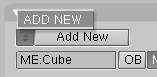
Une fois que vous avez ajouté un matériau, les boutons apparaîtront comme sur la Figure 8-5. Quatre panneaux sont présents, de gauche à droite : un panneau de prévisualisation, un panneau matériau, un panneau Shader et un panneau de texture. Pour l'instant nous nous concentrerons sur les trois premiers.
Figure 8-5. Boutons matériaux.

Le panneau Preview (prévisualisation) montre la prévisualisation du matériau. Par défaut, il montre un plan vu de dessus, mais il peut être positionné sur sphère ou cube avec les boutons du côté droit du panneau (Figure 8-6).
Figure 8-6. Prévisualisation matériau, plan (à gauche) sphère (au milieu) et cube (à droite).

8.3.1. Couleur du matériau.
Le panneau, Material (Figure 8-7) permet, entre autres, de régler la couleur du matériau.
Figure 8-7. Bouton de couleur du matériau.
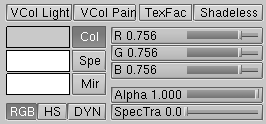
Chaque matériau peut avoir jusqu'à trois couleurs :
- La couleur basique de matériau, ou couleur diffuse, ou couleur tout court (Le bouton Col dans l'interface) qui est la couleur utilisée par le shader diffus.
- La couleur spéculaire, indiquée par le bouton Spe dans l'interface, est la couleur employée par le shader spéculaire.
- La couleur de miroir, indiquée par le bouton MIR dans l'interface, est la couleur employée par des textures spéciales pour simuler des réflexions de miroir. (Vous trouverez plus d'informations sur ceci dans la section Environment Mapping).
Les boutons mentionnés ci-dessus sélectionnent la couleur convenable, qui est montrée dans la prévisualisation immédiatement à la gauche de chaque bouton. Les trois curseurs à droite vous permettent de changer les valeurs de la couleur active en RGB ou en HSV. Vous pouvez choisir ces arrangements par l'intermédiaire des boutons RGB et HSV en bas.
Le bouton DYN est utilisé pour régler les propriétés dynamiques de l'objet dans le moteur temps réel (qui n'est pas abordé dans ce livre), alors que les quatre boutons ci-dessus servent aux fonctionnalités avançées Vertex painting et UV Texture.
8.3.2. Les Shaders
Le panneau Shader (Figure 8-8) affiche deux Boutons de menu vous permettant de sélectionner un shader diffus (sur la droite, Figure 8-9) et un shader spéculaire (sur la gauche, Figure 8-10).
Figure 8-8. Boutons du shader Matériau.
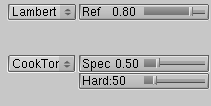
Figure 8-9. Shader diffus.

Figure 8-10. Shader spéculaire.
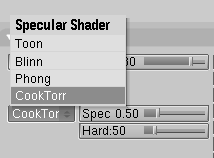
Les deux curseurs du côté, valides pour tous les shaders, déterminent l'intensité des phénomènes de diffusion et de spécularité. Le curseur Ref (référence) a une gamme de 0 à 1 tandis que Spec a une gamme 0 à 2. Parlant en termes strictement physiques, si A est la quantité de lumière frappant l'objet, Ref multiplié par A correspond à la quantité d'énergie diffusée et Spec multiplié par A à la quantité d'énergie spéculaire reflétée. Pour que la formule soit physiquement correcte, nous devons maintenir l'inéquation Ref + Spe < 1, ou sinon l'objet émettrait plus d'énergie qu'il n'en recevrait. Mais il s'agit ici de graphismes calculés, de simulation, donc ne soyez pas trop stricts avec les lois de la physique.
Suivant le shader choisi, d'autres curseurs peuvent être présents, vous permettant de régler les différents paramètres discutés dans l'introduction.
Pour être complet dans notre description, la Figure 8-11 montre l'ensemble des combinaisons de shaders possibles. Naturellement, puisque beaucoup de paramètres peuvent être manipulés pour chacun de ces shaders, les matériaux présentés ici ne constituent qu'un tout petit échantillon de ce qu'il est possible de faire.
Figure 8-11. Vue d'ensemble des Shaders

8.3.3. Manipuler les Matériaux
Les boutons de matériau restants dans les panneaux Material et Shaders contrôlent quelques effets intéressants.
Figure 8-12. Curseurs de réglages supplémentaires.
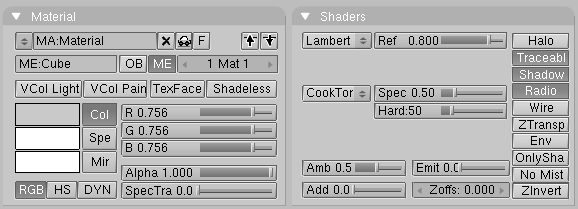
La Figure 8-12 montre des curseurs intéressants. Alpha agit sur l'opacité du matériau; 1 est complètement opaque et 0 est complètement transparent. SpecTra? force les brillances spéculaires sur des corps transparents à être opaques. Shadeless rend le matériau peu sensible aux nuances, lui donnant une couleur uniformément diffuse.
Dans le panneau Shaders, le curseur Emit donne, s'il n'est pas à 0, une propriété d'émission au matériau. Cette propriété rend le matériau visible même sans lumière et peut être lui même une source de lumière si le moteur de Radiosité est utilisé (Figure 8-13).
Figure 8-13. Matériau "normal" (à gauche), matériau avec propriété Alpha < 1 (au centre) et matériau avec propriété Emit > 0 (à droite).
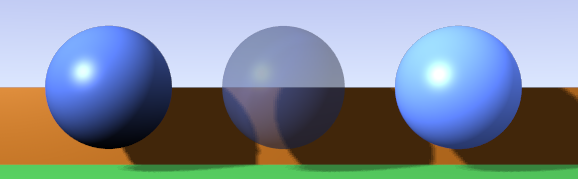
La colonne restante de boutons (Figure 8-14) active quelques usages spéciaux. Le bouton supérieur Halo donne au matériau un 'Halo', qui sera décrit plus tard. Par défaut les options Traceable, Shadow et Radio sont activées. La première permet au matériau de produire des ombres, la deuxième lui permet d'en recevoir et la troisième lui permet d'être pris en considération si un rendu de radiosité est exécuté.
Figure 8-14. Boutons spéciaux de matériau.
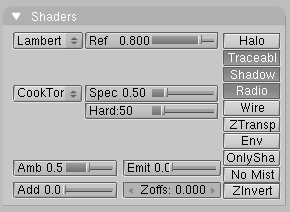
Wire rend l'objet comme une wireframe (filaire). ZTransp est nécessaire pour activer l'effet de transparence d'alpha.
Les autres boutons ne sont pas souvent utilisés et sont décrits dans la section de référence à la fin du livre.
| <= Page précédante <= | Sommaire | => Page suivante => |
Page soumise par Mooky










